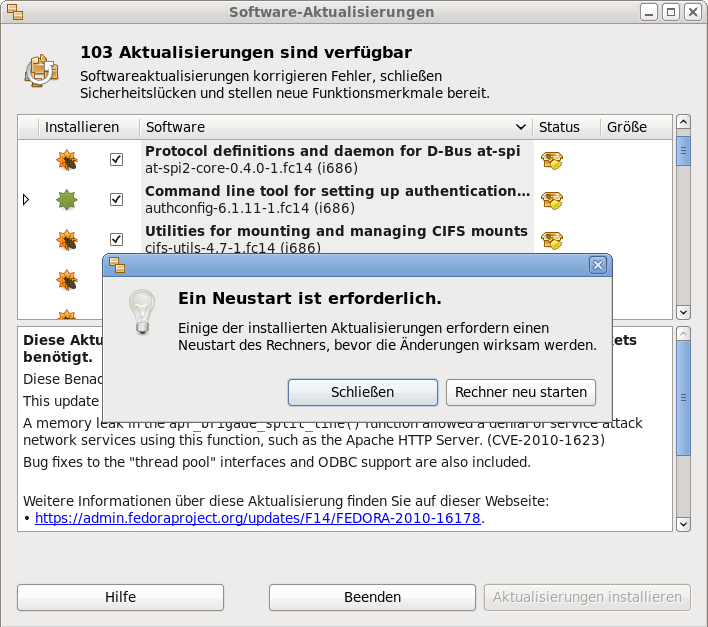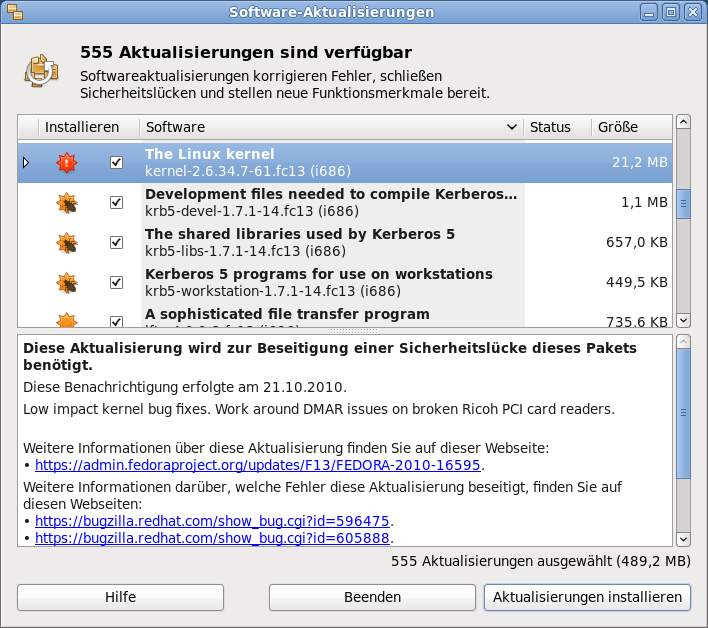Sie können Ihr System über oder durch Wählen von im Kontextmenü des Aktualisierungssymbols im Benachrichtigungsfeld aktualisieren. Wenn Sie dies tun, wird der Aktualisierungsbetrachter gestartet und unmittelbar mit der Überprüfung auf verfügbare Aktualisierungen begonnen. Sobald diese Überprüfung abgeschlossen ist, wird ein Überblick über die verfügbaren Aktualisierungen angezeigt, gruppiert nach Bedeutsamkeit. Die Bedeutung reicht von Sicherheitsaktualisierungen über wichtige Aktualisierungen bis hin zu Fehlerkorrekturen und kleinen Verbesserungen.
Beachten Sie, dass die Informationen zur Bedeutsamkeit von den Softwarebeständen bereitgestellt werden müssen, in denen sich das Paket befindet. Diese Information könnte für die Entwicklungszweige von Distributionen eventuell nicht verfügbar sein.
Unterhalb der Zusammenfassung der verfügbaren Aktualisierungen informiert Sie der Aktualisierungsbetrachter darüber, wann die vorhandenen Aktualisierungen zuletzt überprüft (oder »aufgefrischt«) und wann zuletzt Aktualisierungen installiert wurden.
Sie können vorhandene Aktualisierungen manuell auffrischen und überprüfen, indem Sie auf den Auffrischen-Knopf klicken.
Es gibt eine Chronik der Aktualisierungen, die frühere Installationen, Löschungen oder Aktualisierungen von Software enthält.
Mit dem Knopf System aktualisieren installieren Sie alle verfügbaren Aktualisierungen, mit dem Knopf Überprüfen können Sie die verfügbaren Aktualisierungen betrachten und auswählen. Falls Sie die Aktualisierungen zu einem späteren Zeitpunkt installieren wollen, schlieẞen Sie einfach das Fenster.
Mit dem Knopf Überprüfen öffnen Sie eine ausführliche Auflistung aller verfügbaren Aktualisierungen. Im Bereich unterhalb der Liste finden Sie detaillierte Informationen über die ausgewählte Aktualisierung. In diesen Informationen sind eventuell Informationen zu diesbezüglichen Fehlerberichten oder Sicherheitsproblemen enthalten, sofern diese Aktualisierung diese Fehler beseitigt.
Beachten Sie, dass ausführliche Aktualisierungsinformationen durch die Softwarebestände bereitgestellt werden müssen, in denen sich das Paket befindet. Diese Information könnte für die Entwicklungszweige von Distributionen eventuell nicht verfügbar sein.
Die Ankreuzfelder neben jedem Paket in der Liste ermöglichen Ihnen, einzelne Pakete für die Installation auszuwählen. Verwenden Sie den Knopf Aktualisierungen installieren, um nur die ausgewählten Aktualisierungen zu installieren.
Sie können auf einfache Art und Weise alle Aktualisierungen abwählen, indem Sie mit der rechten Maustaste in die Liste klicken und anschließend Alle abwählen anklicken.
Info
Copyrights
- Copyright © 2008 Richard Hughes (richard@hughsie.com)
- Copyright © 2009, 2010, 2012 Mario Blättermann
- Copyright © 2010 ""Wolfgang Stöggl
Rechtlicher Hinweis
Das vorliegende Dokument kann gemäß den Bedingungen der GNU Free Documentation License (GFDL), Version 1.1 oder jeder späteren, von der Free Software Foundation veröffentlichten Version ohne unveränderbare Abschnitte sowie ohne Texte auf dem vorderen und hinteren Buchdeckel kopiert, verteilt und/oder modifiziert werden. Eine Kopie der GFDL finden Sie unter diesem Link oder in der mit diesem Handbuch gelieferten Datei COPYING-DOCS.
Dieses Handbuch ist Teil einer Sammlung von GNOME-Handbüchern, die unter der GFDL veröffentlicht werden. Wenn Sie dieses Handbuch getrennt von der Sammlung weiterverbreiten möchten, können Sie das tun, indem Sie eine Kopie der Lizenz zum Handbuch hinzufügen, wie es in Abschnitt 6 der Lizenz beschrieben ist.
Viele der Namen, die von Unternehmen verwendet werden, um ihre Produkte und Dienstleistungen von anderen zu unterscheiden, sind eingetragene Warenzeichen. An den Stellen, an denen diese Namen in einer GNOME-Dokumentation erscheinen, werden die Namen in Großbuchstaben oder mit einem großen Anfangsbuchstaben geschrieben, wenn das GNOME-Dokumentationsprojekt auf diese Warenzeichen hingewiesen wird.
DAS DOKUMENT UND VERÄNDERTE FASSUNGEN DES DOKUMENTS WERDEN UNTER DEN BEDINGUNGEN DER GNU FREE DOCUMENTATION LICENSE ZUR VERFÜGUNG GESTELLT MIT DEM WEITERGEHENDEN VERSTÄNDNIS, DASS:
-
DIESES DOKUMENT WIRD »WIE VORLIEGEND« GELIEFERT, OHNE GARANTIEN IRGENDEINER ART, SOWOHL AUSDRÜCKLICH GENANNTE ALS AUCH ANGEDEUTETE. DIES BEZIEHT SICH AUCH OHNE EINSCHRÄNKUNG AUF GARANTIEN, DASS DIESES DOKUMENT ODER VERÄNDERTE FASSUNGEN DIESES DOKUMENTS FREI VON HANDELSDEFEKTEN, FÜR EINEN BESTIMMTEN ZWECK GEEIGNET IST ODER DASS ES KEINE RECHTE DRITTER VERLETZT. DAS VOLLE RISIKO WAS QUALITÄT, GENAUIGKEIT UND LEISTUNG DES DOKUMENTS ODER VERÄNDERTE FASSUNGEN DES DOKUMENTS LIEGT BEI IHNEN. SOLLTE EIN DOKUMENT ODER EINE VERÄNDERTE FASSUNG DAVON FEHLER IRGENDEINER ART BEINHALTEN, TRAGEN SIE (NICHT DER URSPRUNGSAUTOR, DER AUTOR ODER EIN MITWIRKENDER) DIE KOSTEN FÜR NOTWENDIGE DIENSTLEISTUNGEN, REPARATUREN ODER FEHLERKORREKTUREN. DIESER HAFTUNGSAUSSCHLUSS IST EIN ESSENZIELLER TEIL DIESER LIZENZ. DIE VERWENDUNG EINES DOKUMENTS ODER EINER VERÄNDERTEN VERSION DES DOKUMENTS IST NICHT GESTATTET AUßER UNTER BEACHTUNG DIESES HAFTUNGSAUSSCHLUSSES UND
-
UNTER KEINEN UMSTÄNDEN UND AUF BASIS KEINER RECHTSGRUNDLAGE, EGAL OB DURCH UNERLAUBTEN HANDLUNGEN (EINSCHLIEßLICH FAHRLÄSSIGKEIT), VERTRAG ODER ANDERWEITIG KANN DER AUTOR, URSPRUNGSAUTOR, EIN MITWIRKENDER ODER EIN VERTRIEBSPARTNER DIESES DOKUMENTS ODER EINER VERÄNDERTEN FASSUNG DES DOKUMENTS ODER EIN ZULIEFERER EINER DIESER PARTEIEN, HAFTBAR GEMACHT WERDEN FÜR DIREKTE, INDIREKTE, SPEZIELLE, VERSEHENTLICHE ODER FOLGESCHÄDEN JEGLICHER ART, EINSCHLIEßLICH UND OHNE EINSCHRÄNKUNGEN SCHÄDEN DURCH VERLUST VON KULANZ, ARBEITSAUSFALL, COMPUTERVERSAGEN ODER COMPUTERFEHLFUNKTIONEN ODER ALLE ANDEREN SCHÄDEN ODER VERLUSTE, DIE SICH AUS ODER IN VERBINDUNG MIT DER VERWENDUNG DES DOKUMENTS UND VERÄNDERTER FASSUNGEN DES DOKUMENTS ERGEBEN, AUCH WENN DIE OBEN GENANNTEN PARTEIEN ÜBER DIE MÖGLICHKEIT SOLCHER SCHÄDEN INFORMIERT WAREN.
Rückmeldungen
Um einen Fehler zu melden oder einen Vorschalg zu gnome-packagekit oder zu diesem Handbuch zu machen, folgen Sie bitte den Anweisungen auf der Kontakt-Webseite von gnome-packagekit .